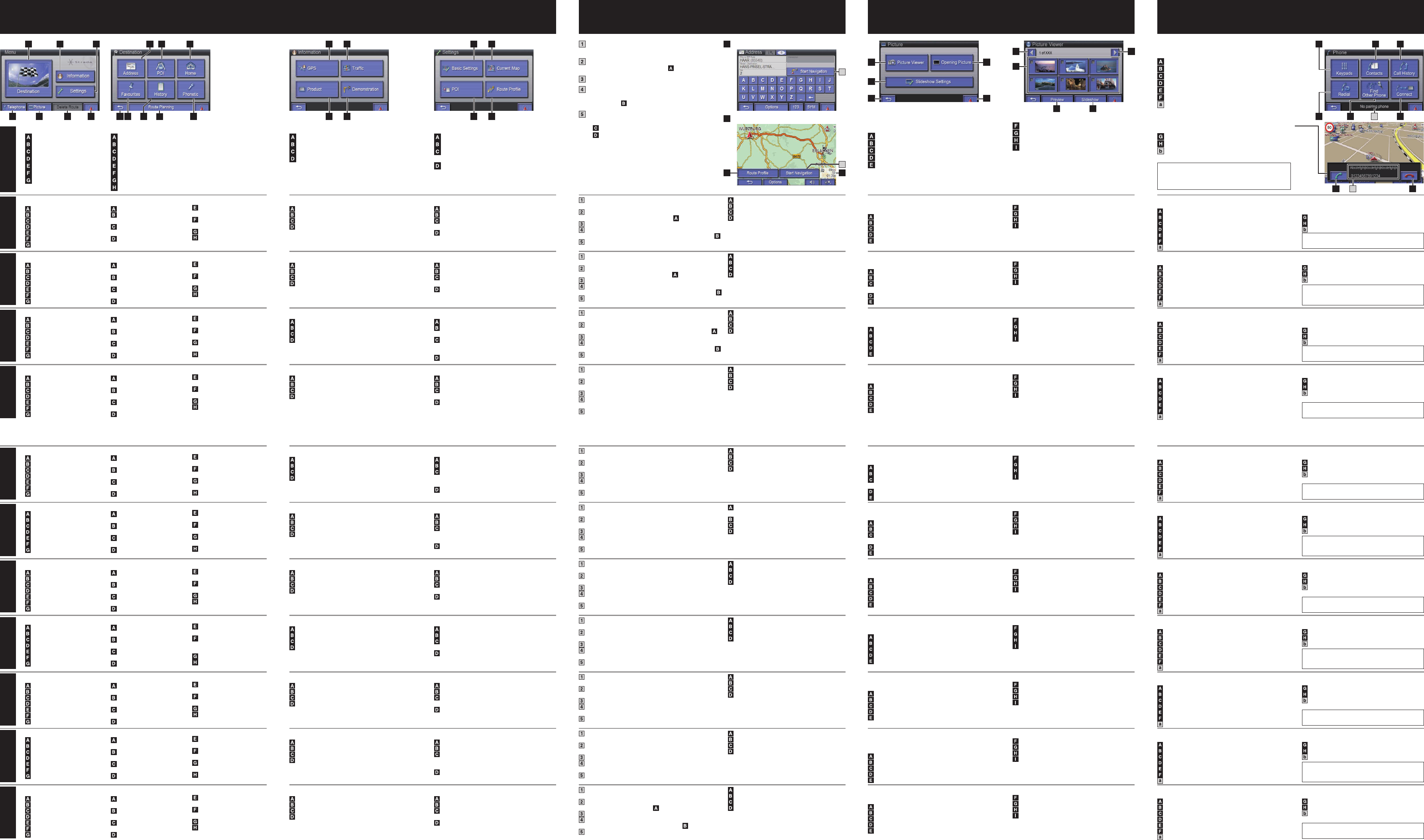Picture menu
: Go to the next/previous list.
: Select pictures.
: Rotate the selected pictures.
: Start a slide show of the selected pictures.
To return from the slideshow to the Picture menu
Touch a picture during the slideshow.
Basic menu operation / Einfacher Menübetrieb / Opération des menus de base / Basisbediening van het menu /
Grundläggande menyfunktioner / Funzionamento del menu di base / Funcionamiento básico de los menús / Brug af menuen /
Podstawowa obsługa menu / Základní obsluha nabídky / Az alapmenü használata /
Perusvalikkotoiminnot
Navigation menu
Displays the Destination menu.
Displays the Information menu.
Displays the Setting menu.
Displays the Telephone screen.
Displays the Picture Viewer.
Stop the Navigation.
Displays the current position.
Navigationsmenü
Zeigt das Zielmenü an.
Zeigt das Informationsmenü an.
Zeigt das Einstellungsmenü an.
Zeigt den Telefonbildschirm an.
Zeigt den Bildbetrachter an.
Navigation beenden.
Zeigt die aktuelle Position an.
Zielmenü
Zieladresse aus Straßenname suchen.
POI (Point Of Interest, interessanter
Punkt) als Ziel verwenden.
Heimweg von der aktuellen Position
aus berechnen.
Kehrt zum vorherigen Bildschirm
zurück.
Nach Ziel aus registrierten Kontakten
suchen.
Nach Ziel aus automatisch gespei-
cherten Zielen suchen.
Zeigt den Routenplanungsbildschirm an.
Nach Ziel aus Stimmbefehlen aus
Favoriten suchen.
A B C
E F H
D
G
Destination menu
Search for destination address from the street name.
Use a POI (Point Of Interest) name for a destination.
Make a route home from the current position.
Goes back to the previous screen.
Serach for a destination from among registed Contacts.
Serach for a destination from destinations stored automatically.
Displays Route planning screen.
Search for a destination from voice commands of Favorites.
D E F G
B CA
Deutsch
English
FrançaisNederlandsItaliano SvenskaEspañolDanskPolskiČeškyMagyarSuomi
Navigation menu
Affiche le menu Destination .
Affiche le menu Information .
Affiche le menu Réglages.
Affiche l'écran Téléphone.
Affiche le visionneur Photo.
Arrête la navigation.
Affiche la position actuelle.
Menu Destination
Recherchez l'adresse de destination
à partir d'un nom de rue.
Utilisez un nom de POI (Point d'Intérêt)
pour une destination.
Définissez une route à partir de la
position actuelle.
Retournez à l'écran précédent.
Recherchez une destination parmi
les Contacts enregistrés.
Recherchez une destination parmi les des-
tinations enregistrées automatiquement.
Affiche l'écran de planification de la Route.
Recherchez une destination depuis les
commandes vocales des Favoris.
Het navigatiemenu
Hiermee wordt het bestemmingsmenu weergegeven.
Hiermee wordt het informatiemenu weergegeven.
Hiermee wordt het instellingenmenu weergegeven.
Hiermee wordt het telefoonscherm weergegeven.
Hiermee wordt de afbeeldingenviewer weergegeven.
Hiermee wordt de navigatie gestopt.
Hiermee wordt de huidige positie weergegeven.
Het bestemmingsmenu
Hiermee wordt met de straatnaam
gezocht naar het bestemmingsadres.
Een POI-naam (Point of Interest; interes-
sant kenmerk) voor een bestemming.
Een terugreis vanaf de huidige posi-
tie maken.
Hiermee gaat u terug naar het vorige
scherm.
Naar een bestemming zoeken onder
uw geregistreerde contactpersonen.
Zoeken naar een bestemming in de au-
tomatisch opgeslagen bestemmingen.
Hiermee wordt het routeplannings-
scherm weergegeven.
Zoeken naar een bestemming in
spraakopdrachten in Favorites.
Navigeringsmenyn
Visa destinationsmenyn.
Visa informationsmenyn.
Visa inställningsmenyn.
Visa telefonskärmen.
Visa Picture Viewer.
Stoppa navigeringen.
Visa aktuell position.
Destinationsmenyn
Söka efter en destination via gatu-
adressen.
Använda ett namn på ett närliggande
besöksmål (POI) som destination.
Skapa en rutt hem från den aktuella
positionen.
Gå tillbaka till föregående skärm.
Söka efter en destination bland
registrerade kontakter.
Söka efter en destination från auto-
matsparade destinationer.
Visa ruttplaneringsskärmen.
Söka efter en destination bland
röstkommandona i Favourites.
Menu Navigazione
Visualizza il menu Destinazione.
Visualizza il menu Informazioni.
Visualizza il menu Impostazioni.
Visualizza la schermata Telefono.
Visualizza il Visualizzatore di immagini.
Arresta la navigazione.
Visualizza la posizione attuale.
Menu Destinazione
Ricerca l'indirizzo di destinazione
dal nome della via.
Usare un nome di POI (Punto di
interesse) per una destinazione.
Realizzare un percorso dalla posi-
zione attuale.
Ritorna alla schermata precedente.
Cerca una destinazione fra i Contatti
registrati.
Cerca una destinazione dalle destinazio-
ni memorizzate automaticamente.
Visualizza la schermata di pianifica-
zione dell'itinerario.
Cerca una destinazione dai comandi
vocali dei Preferiti.
Menú de navegación
Muestra el menú de destino.
Muestra el menú de información.
Muestra el menú de ajustes.
Muestra la pantalla de teléfono.
Muestra el visor de imágenes.
Detiene la navegación.
Muestra la posición actual.
Menú de destino
Busca la dirección de destino a
partir del nombre de la calle.
Utiliza el nombre de un punto de
interés como destino.
Convierte una ruta en la ruta a casa
desde la posición actual.
Regresa a la pantalla anterior.
Busca un destino entre los contac-
tos registrados.
Busca un destino entre los destinos
almacenados automáticamente.
Muestra la pantalla de planificación
de la ruta.
Busca un destino a partir de los
comandos de voz de los favoritos.
Navigationsmenu
Viser destinationsmenuen.
Viser informationsmenuen.
Viser indstillingsmenuen.
Viser telefonskærmen.
Viser billedfremviseren.
Standser navigering.
Viser aktuel position.
Destinationsmenu
Søg efter destinationsadresse fra
gadenavnet.
Anvend et POI (Point of Interest)-
navn til en destination.
Beregner en hjemrute fra aktuel
position.
Går tilbage til forrige skærm.
Søg efter en destination fra de regi-
strerede kontakter.
Søg efter en destination fra automa-
tisk lagrede destinationer.
Viser ruteplanlægningsskærm.
Søg efter en destination fra stem-
mekommandoer for favoritter.
Menu nawigacyjne
Wyświetla menu miejsca docelowego.
Wyświetla menu informacyjne.
Wyświetla menu ustawień.
Wyświetla ekran telefonu.
Wyświetla program do przeglądania zdjęć.
Zatrzymanie nawigacji.
Wyświetla bieżącą pozycję.
Menu miejsca docelowego
Wys zuk iwa ni e adr esu mie jsca
docelowego na podstawie nazwy ulicy.
Użyj nazwy POI (ang. Point of Interest,
miejsca docelowego), jako celu podróży.
Wyznacz trasę do domu z bieżącej
pozycji.
Przejdź do poprzedniego ekranu.
Wyszukiwanie punktu docelowego spośród
zapisanych w pamięci kontaktów.
Wyszukiwanie punktu docelowego
spośród automatycznie zapisanych w
pamięci miejsc.
Wyświetla ekran planowania trasy.
Wyszukuje punktu docelowego spośród
komend głosowych w katalogu ulubionych.
Navigační nabídka
Zobrazí nabídku cíle cesty.
Zobrazí nabídku informací.
Zobrazí nabídku nastavení.
Zobrazí obrazovku telefonu.
Zobrazí prohlížeč obrázků.
Zastavení navigace.
Zobrazí aktuální polohu.
Nabídka cíle cesty
Hledání adresy cíle cesty podle názvu
ulice.
Použití názvu bodu zájmu POI (Point
Of Interest) pro cíl cesty.
Vytvoření trasy domů z aktuální
polohy.
Přechod zpět k předchozí obrazovce.
Vyhledání cíle cesty v zaznamenaných
kontaktech.
Automatické vyhledání cíle z uložených
destinací.
Zobrazí obrazovku plánování trasy.
Vyhledání cíle cesty v hlasových
příkazech nebo oblíbených položkách.
Navigációs menü
A Destination (Érkezés) menüt jeleníti meg.
Az Information (Információ) menüt jeleníti meg.
A Setting (Beállítás) menüt jeleníti meg.
A Telephone (Telefon) képernyőt jeleníti meg.
A Picture Viewer (Képnézegető) jelenik meg.
Megállítja a navigációt.
Az aktuális helyzetet jeleníti meg.
Destination (Érkezés) menü
Az utcanév alapján megkeresi az
érkezési címet.
POI (érdekes hely) nevének használata
az érkezési hely megadásához.
Útvonaltervezés az aktuális helyzettől
hazáig.
Visszalépés az előző képernyőre.
Érkezési hely keresése a regisztrált
kapcsolatok (Contacts) közül.
Érkezési hely keresése az automatikusan
tárolt érkezési helyek közül.
A Route planning (Útvonaltervezés)
képernyőt jeleníti meg.
A Favorites (Kedvencek) hangutasításai
közül keresi meg az érkezési helyet.
Navigointivalikko
Tuo kohdevalikon näkyviin.
Tuo tietovalikon näkyviin.
Tuo asetusvalikon näkyviin.
Tuo puhelinnäytön näkyviin.
Tuo kuvankatseluohjelman näkyviin.
Keskeyttää navigoinnin.
Tuo nykyisen sijainnin näkyviin.
Kohdevalikko
Etsii kohdeosoitteen kadun nimen
perusteella.
Käyttää kohteesta POI (Point Of
Interest) -nimeä.
Laatii reitin kotiin nykyisestä sijain-
nista.
Palaa edelliseen näyttöön.
Etsii kohdetta tallennettujen yhteys-
tietojen luettelosta.
Etsii kohdetta automaattisesti tal-
lennetuista kohteista.
Tuo reitinsuunnittelunäytön näkyviin.
Etsii kohdetta suosikkien ääniko-
mennoista.
C D
BA
Information menu
Displays the GPS information reception.
Displays the Traffic information.
Displays the Product information.
Demonstration starts.
C D
BA
Setting menu
Change basic navigation settings.
The current version of the map data can be checked.
Change POI icons displayed on the map.
Change POI icons displayed on the POI search screen.
Set the search conditions.
Informationsmenü
Zeigt den GPS-Datenempfang an.
Zeigt die Verkehrshinweise an.
Zeigt die Produktinformationen an.
Demonstration startet.
Einstellungsmenü
Grundlegende Navigationseinstellungen ändern.
Die aktuelle Version der Kartendaten kann überprüft werden.
POI-Symbole auf der Karte ändern.
POI-Symbole auf dem POI-Suchbildschirm ändern.
Suchbedingungen einstellen.
Menu Destination
Affiche la réception de l'information du GPS .
Affiche l'information de Trafic.
Affiche l'information du Produit.
La démonstration commence.
Menu Réglage
Changez les réglages de navigation de base.
La version actuelle des données de la carte peut être vérifiée.
Changez les icônes des POI affichés sur la carte.
Changez les icônes des POI affichés sur l'écran de recherche POI.
Définissez les conditions de recherche.
Het informatiemenu
Hiermee wordt de ontvangen GPS-informatie weergegeven.
Hiermee wordt de verkeersinformatie weergegeven.
Hiermee wordt de productinformatie weergegeven.
De demonstratie begint.
Het informatiemenu
Basisinstellingen van navigatie wijzigen.
Hiermee kan de huidige versie van de kaartgegevens worden
gecontroleerd.
De op de kaart weergegeven POI-pictogrammen wijzigen.
De POI-pictogrammen wijzigen die zijn weergegeven op het
POI-zoekscherm.
De zoekvoorwaarden instellen.
Informationsmenyn
Visa information om GPS-mottagning.
Visa trafikinformation.
Visa produktformation.
Starta demonstration.
Inställningsmenyn
Ändra basinställningarna för navigering.
Kontrollera aktuell version av kartdata.
Byta POI-ikoner på kartan.
Byta POI-ikoner på POI-sökskärmen.
Ange sökvillkor.
Menu Informazioni
Visualizza la ricezione delle informazioni del GPS.
Visualizza le Informazioni sul traffico.
Visualizza le informazioni sul prodotto.
Si avvia la dimostrazione.
Menu Impostazioni
Modificare le impostazioni di navigazione di base.
È possibile controllare la versione attuale dei dati della mappa.
Modificare le icone del POI visualizzate sulla mappa.
Modificare le icone del POI visualizzate sulla schermata di
ricerca POI.
Impostare le condizioni di ricerca.
Menú de información
Muestra la recepción de información GPS.
Muestra la información de tráfico.
Muestra la información del producto.
Ejecuta una demostración.
Menú de ajustes
Cambia los ajustes básicos de navegación.
Permite comprobar la versión actual de los datos del mapa.
Cambia los iconos de los puntos de interés mostrados en el mapa.
Cambia los iconos de los puntos de interés en la pantalla de
búsqueda de puntos de interés.
Ajusta las condiciones de búsqueda.
Informationsmenu
Viser modtagelsesinformation for GPS.
Viser trafikinformation.
Viser produktinformation.
Demonstration begynder.
Indstillingsmenu
Ændring af navigationsindstillinger.
Den nuværende version af kortdata kan kontrolleres.
Ændring af POI-ikoner vist på kortet.
Ændr POI-ikoner vist på POI-søgeskærmen.
Sæt søgekriteria.
Menu informacji
Wyświetla odbiór informacji GPS.
Wyświetla menu komunikatów drogowych.
Wyświetla informacje o produkcie.
Początek prezentacji.
Menu ustawieč
Zmiana ustawień podstawowej nawigacji.
Można sprawdzić bieżącą wersję danych mapy.
Zmień wyświetlone na mapie ikony POI.
Zmień ikony POI wyświetlone na ekranie wyszukiwania POI.
Wybierz warunki wyszukiwania.
Nabídka informací
Zobrazí příjem informací GPS.
Zobrazí informace o dopravní situaci.
Zobrazí informace o produktu.
Spustí ukázku.
Nabídka nastavení
Změna základních nastavení navigace.
Možnost kontroly aktuální verze dat mapy.
Změna ikon POI zobrazovaných na mapě.
Změna ikon POI zobrazovaných na obrazovce vyhledávání POI.
Nastavení podmínek vyhledávání.
Information (Információ) menü
A GPS-információ fogadását jeleníti meg.
A Traffic (Közlekedési) információt jeleníti meg.
A termékre (Product) vonatkozó információt jeleníti meg.
Bemutatót (Demonstration) indít el.
Beállítás (Setting) menü
Az alapvető navigációs beállításokat módosítja.
A térképadatok aktuális verziója ellenőrizhető.
A térképen megjelenő érdekes helyek (POI) ikonjait módosítja.
A POI (érdekes hely) keresési képernyőjén megjelenő POI
ikonokat módosítja.
A keresési feltételek beállítása.
Tietovalikko
Tuo GPS-tietojen vastaanoton näkyviin.
Tuo liikennetiedot näkyviin.
Tuo tuotetiedot näkyviin.
Käynnistää esittelyn.
Asetusvalikko
Muuttaa perusnavigointiasetuksia.
Nykyiset karttatiedot voi tarkistaa.
Muuttaa kartalla näkyviä POI-kuvakkeita.
Muuttaa POI-hakunäytössä näkyviä POI-kuvakkeita.
Määrittää hakuehdot.
B
A
Create a route / Route erstellen / Créez une route / Een route maken / Skapa en rutt / Creare un itinerario /
Creación de una ruta / Opret en rute / Utwórz trasę / Vytvoření trasy / Útvonal tervezése /
Reitin luominen
Select [Destination] from the Navigation menu.
Destination menu is displayed.
Select the search method from the Destination menu.
Route search screen is displayed.
Search for the destination.
Select [Start Navigation].
The All route screen is displayed after the search
is complete.
Select [Start Navigation].
Route guidance starts.
: Set the search conditions.
: Display the distance to the destination, travel
time, and estimated time of arrival.
Route search screen (Example: Address search)
All route screen
4
5
C D
Wählen Sie [Destination] aus dem Navigationsmenü aus.
Das Zielmenü wird angezeigt.
Wählen Sie die Suchmethode aus dem Zielmenü aus.
Der Routen-Suchbildschirm wird angezeigt.
Suchen Sie nach dem Ziel.
Wählen Sie [Start Navigation] aus.
Nach Beenden der Suche wird der Bildschirm mit der kompletten Route angezeigt.
Wählen Sie [Start Navigation] aus.
Die Routenführung beginnt.
: Routen-Suchbildschirm (Beispiel: Adresssuche)
:
Bildschirm mit der kompletten Route
: Suchbedingungen einstellen.
: Distanz bis zum Ziel, Fahrtzeit und ungefähre Ankunftszeit
anzeigen.
Sélectionnez [Destination] depuis le menu de Navigation.
Le menu Destination s'est affiché.
Sélectionnez la méthode de recherche depuis le menu Destination.
L'écran de recherche de route s'est affiché.
Recherche pour la destination.
Sélectionnez [Start Navigation].
L'écran Toutes les routes s'est affiché après que la recherche ait été effectuée.
Sélectionnez [Start Navigation].
Le guidage de route commence.
:
Ecran de recherche de route (Exemple : recherche l'adresse)
:
Ecran Toutes les routes.
: Définissez les conditions de recherche.
: Affiche la distance à la destination, la durée du voyage, et
l'heure prévue d'arrivée.
Selecteer [Destination] in het navigatiemenu.
Het navigatiemenu wordt weergegeven.
Selecteer de zoekmethode in het bestemmingsmenu.
Het scherm waarin de route gezocht wordt, wordt weergegeven.
Naar de bestemming zoeken.
Selecteer [Start Navigation].
Nadat de zoekopdracht voltooid is, wordt het scherm met alle routes weergegeven.
Selecteer [Start Navigation].
De routehulp start.
: Het scherm Route search (Voorbeeld: zoeken op adres)
:
Het scherm All route
: De zoekvoorwaarden instellen.
: Weergave van de afstand naar de bestemming, reistijd en
geschatte aankomsttijd.
Välj [Destination] på navigeringsmenyn.
Destinationsmenyn visas.
Välj sökmetod på destinationsmenyn.
Skärmen för ruttsökning visas.
Sök efter destinationen.
Välj [Start Navigation].
Skärmen med hela rutten visas när sökningen är klar.
Välj [Start Navigation].
Vägvisningen startar.
: Skärmen för ruttsökning (Exempel: Adressökning)
:
Skärmen med hela rutten
: Ange sökvillkor.
: Visa avståndet till destinationen, restiden och uppskattad
ankomsttid.
Selezionare [Destination] dal menu Navigazione.
Viene visualizzato il menu Destinazione.
Selezionare il metodo di ricerca dal menu Destinazione.
Viene visualizzata la schermata Ricerca itinerario.
Cercare la destinazione.
Selezionare [Start Navigation].
Al termine della ricerca, viene visualizzata la schermata Tutti gli itinerari.
Selezionare [Start Navigation].
Iniziano le istruzioni per l'itinerario.
: schermata Ricerca itinerario (esempio: ricerca indirizzo)
:
Schermata Tutti gli itinerari
: Impostare le condizioni di ricerca.
: Visualizzare la distanza della destinazione, il tempo di
viaggio e l'ora prevista di arrivo.
Seleccione [Destination] en el menú de navegación.
Aparece el menú de destinos.
Seleccione el método de búsqueda en el menú de destinos.
Aparece la pantalla de búsqueda de rutas.
Busque el destino.
Seleccione [Start Navigation].
Una vez completada la búsqueda, aparece la pantalla de todas las rutas.
Seleccione [Start Navigation].
Comienzan las instrucciones paso a paso de la ruta.
: Pantalla de búsqueda de rutas (Ejemplo: búsqueda de
direcciones)
:
Pantalla de todas las rutas
: Ajusta las condiciones de búsqueda.
: Muestra la distancia hasta el punto de destino, el tiempo
del viaje y la hora aproximada de llegada.
Vælg [Destination] fra navigationsmenuen.
Destinationsmenu vises.
Vælg søgemetoden fra destinationsmenuen.
Rutesøgningsskærmen vises.
Søg efter destinationen.
Vælg [Begynd navigering].
Alle ruter-skærmen vises, efter at søgningen er færdig.
Vælg [Begynd navigering].
Ruteorientering begynder.
: Rutesøgningsskærm (eksempel: adressesøgning)
:
Alle ruter-skærmen
: Sæt søgekriteria.
: Viser afstand til destinationen, rejsetid og forventet an-
komsttid.
Wybierz punkt docelowy [Destination] z menu nawigacyjnego.
Wyświetlone jest menu punktu docelowego.
Wybierz sposób wyszukiwania z menu punktu docelowego.
Wyświetlony jest ekran wyszukiwania trasy.
Wyszukiwanie punktu docelowego.
Wybierz rozpoczęcie nawigacji [Start Navigation].
Wyświetlony zostaje ekran ze wszystkimi trasami po zakończeniu wyszukiwania.
Wybierz rozpoczęcie nawigacji [Start Navigation].
Rozpoczyna się podawanie wskazówek do jazdy wzdłuż trasy.
:
Ekran wyszukiwania trasy (Przykład: wyszukiwanie według adresu)
:
Ekran ze wszystkimi trasami
: Ustaw warunki wyszukiwania.
: Wyświetl odległość do punktu docelowego, czas podróży oraz
szacowany czas przyjazdu.
V navigační nabídce vyberte [Destination].
Zobrazí se nabídka cíle cesty.
V nabídce cíle cesty vyberte metodu vyhledávání.
Zobrazí se obrazovka vyhledávání trasy.
Vyhledejte cíl cesty.
Vyberte [Start Navigation].
Po dokončení vyhledávání se zobrazí obrazovka celé trasy.
Vyberte [Start Navigation].
Spustí se provádění trasou.
:
Obrazovka vyhledávání trasy (příklad: vyhledávání adresy)
:
Obrazovka celé trasy
: Nastavení podmínek vyhledávání.
: Zobrazení vzdálenosti do cíle cesty, doby cesty a odhadované
doby příjezdu.
Válassza a Navigation (Navigáció) menüben a [Destination] (érkezés) lehetőséget.
Megjelenik a Destination (Érkezés) menü.
A Destination (Érkezés) menüből válassza ki a keresési módszert.
Megjelenik az útvonal-keresési képernyő.
Keressen érkezési helyet.
Válassza a [Start Navigation] (Navigáció megkezdése) lehetőséget.
Miután a keresés lezárult, megjelenik az All route (Minden útvonal) képernyő.
Válassza a [Start Navigation] (Navigáció megkezdése) lehetőséget.
Megkezdődik az útvonalvezetés.
: Útvonal-keresési képernyő (Példa: Cím (Address) keresése)
:
All route (Minden útvonal) képernyő
: A keresési feltételek megadása.
: Az érkezési helytől való távolságot, az utazási időt, valamint az
érkezés becsült időpontját jeleníti meg.
Valitse navigointivalikosta [Destination].
Kohdevalikko tulee näkyviin.
Valitse hakumenetelmä kohdevalikosta.
Reitin hakunäyttö tulee näkyviin.
Etsi kohdetta.
Valitse [Start Navigation].
Kaikki reitit tulevat näkyviin, kun haku on valmis.
Valitse [Start Navigation].
Reittiopastus alkaa.
: Reitinhakunäyttö (esimerkki: osoitehaku)
:
Kaikkien reittien näyttö
: Määrittää hakuehdot.
: Näyttää etäisyyden kohteeseen, matkustusajan ja arvioi-
dun saapumisajan.
Picture Viewer / Bildbetrachter / Visionneur de photos / Picture Viewer / Picture Viewer /
Visualizzatore immagini / Visor de imágenes / Billedviser /
Program do przeglądania zdjęć Picture Viewer /
Prohlížeč obrázků/ Picture Viewer (Képnézegető) /
Kuvankatseluohjelma
Hands-Free / Freisprecheinrichtung / Mains libre / Handsfree / Hands-Free / Vivavoce /
Manos libres / Håndfri /
Zestaw głośnomówiący / Handsfree /
Kihangosító
/
Handsfree
A B C
FD E a
Select [Phone] from the Navigation menu.
Bluetooth Phone menu is displayed.
Enter a telephone number and make a call.
Make a call from a contact transferred from a mobile phone.
Make a call from outgoing/incoming call history.
Redial.
Pair with mobile phones.
Select the mobile phone to which to connect.
Status or device name
Receiving a call
When a call is received, the Incoming call screen is displayed.
Answer an incoming call.
End an incoming call without answering.
The name and the telephone number of calling party
Wählen Sie [Phone] aus dem Navigationsmenü aus.
Das Menü für Bluetooth-Telefone wird angezeigt.
: Telefonnummer eingeben und anrufen.
: Von einem Mobiltelefon übertragenen Kontakt anrufen.
:
Aus dem Verlauf ausgehender/eingehender Gespräche heraus anrufen.
: Wahlwiederholung.
: Mit Mobiltelefonen koppeln.
: Zu verbindendes Mobiltelefon auswählen.
: Status oder Gerätename
Empfang eines Anrufs
Wenn ein Anruf empfangen wird, wird der Bildschirm für einge-
hende Anrufe angezeigt.
: Eingehenden Anruf annehmen.
: Eingehenden Anruf ohne Annahme beenden.
: Name und Telefonnummer des Anrufers
HG
Sélectionnez [Phone] depuis le menu de Navigation.
Le menu de Téléphone Bluetooth s'est affiché.
: Saisissez un numéro de téléphone et faites un appel.
:
Faites un appel à partir d'un contact transféré d'un téléphone portable.
: Faites un appel à partir d'un historique d'appels sortant/entrant.
: Recomposez.
: Appariez avec des téléphones portables.
:
Sélectionnez le téléphone portable auquel vous voulez vous connecter.
: Etat ou nom de l'appareil
Réception d'un appel
Quand un appel est reçu, l'écran de l'appel entrant s'est affiché.
: Répondez à l'appel entrant .
: Terminez un appel entrant sans répondre.
: Le nom et le numéro de téléphone de la partie appelante
Selecteer [Phone] in het navigatiemenu.
Het menu Bluetooth Phone wordt weergegeven.
: Een telefoonnummer invoeren en bellen.
: Een contactpersoon die is overgebracht van een gsm bellen.
:
Een nummer bellen uit de uitgaande/inkomende gesprekkengeschiedenis.
: Opnieuw bellen.
: Pairen met gsm's.
: De gsm selecteren waarmee verbonden moet worden.
: Status of apparaatnaam.
Een gesprek krijgen
Als er een gesprek binnenkomt, wordt het scherm Incoming call
weergegeven.
: Een binnenkomend gesprek beantwoorden.
:
Een binnenkomend gesprek beëindigen zonder het te beantwoorden.
: De naam en het telefoonnummer van de beller.
Välj [Phone] på navigeringsmenyn.
Bluetooth-telefonmenyn visas.
: Ange telefonnumret och ringa upp.
: Ringa upp en kontakt som överförts från mobiltelefonen.
:
Ringa upp ett nummer i historiken för utgående/inkommande samtal.
:Återuppringning.
: Sammankoppla med mobiltelefoner.
: Välj mobiltelefonen som ska anslutas.
: Status eller enhetsnamn
Ta emot ett samtal
När du får ett samtal visas skärmen för inkommande samtal.
: Besvara samtalet.
: Avvisa samtalet utan att svara.
: Namnet och telefonnumret på den uppringande parten
Selezionare [Phone] dal menu Navigazione.
Viene visualizzato il menu Telefono Bluetooth.
: inserire un numero telefonico e realizzare una chiamata.
:
realizzare una chiamata da un contatto trasferito da un telefono cellulare.
:
realizzare una chiamata dallo storico delle chiamate in uscita/in entrata.
: riselezionare.
: associare a telefoni cellulari.
: selezionare il telefono cellulare a cui collegarsi.
: stato o nome del dispositivo
Ricezione di una chiamata
Quando si riceve una chiamata, compare la schermata Chiamata entrante.
: rispondere ad una chiamata entrante.
: terminare una chiamata entrante senza rispondere.
: nome e numero di telefono del chiamante
Seleccione [Phone] en el menú de navegación.
Aparece el menú de teléfono Bluetooth.
: Introduzca un número de teléfono y realice una llamada.
:
Realice una llamada desde un contacto transferido desde un teléfono móvil.
:
Realice una llamada desde el historial de llamadas de salida/entrada.
: Vuelve a marcar.
: Se vincula con teléfonos móviles.
: Seleccione el teléfono móvil al que desee conectarse.
: Estado o nombre del dispositivo
Recepción de una llamada
Cuando se recibe una llamada, aparece la pantalla de llamada entrante.
: Responde a una llamada entrante.
: Cuelga una llamada entrante sin responder.
: Nombre y número de teléfono de la persona que llama
Vælg [telefon] fra navigationsmenuen.
Bluetooth telefonmenuen vises nu.
: IIndtast en telefonnummer og begynd samtalen.
: Ring op fra en kontakt, overført fra en mobiltelefon.
: Ring op fra udgående/indgående opkaldshistorie.
: Genopkald.
: Par med mobiltelefoner.
: Vælg den mobiltelefon, der skal forbindes til.
: Status eller enhedsnavn
Modtag et opkald
Når et opkald modtages, vises skærmen for indgående opkald.
: Svar på opkald.
: Afslut indgående opkald uden at svare.
: Navn og telefonnummer på opringeren
Wybierz opcję telefonu [Phone] z menu nawigacyjnego.
Wyświetlone jest menu telefonu Bluetooth Phone.
: Wprowadź numer telefoniczny i wykonaj telefon.
: Zadzwoń do osoby spośród kontaktów w telefonie komórkowym.
: Utwórz historię połączeń wychodzących/przychodzących.
: Ponowne wybieranie.
: Dobranie z telefonami komórkowymi.
: Wybierz telefon komórkowy, z którym ma zostać ustanowiona łączność.
: Status lub nazwa urządzenia
Odbieranie połączenia
Po otrzymaniu telefonu wyświetla się ekran połączenia przychodzącego.
: Odbierz połączenie przychodzące.
: Zakończ połączenie przychodzące bez konieczności odbierania.
: Nazwa/nazwisko i telefon dzwoniącego
V navigační nabídce vyberte [Phone].
Zobrazí se nabídka telefonu Bluetooth.
: Zadejte telefonní číslo a uskutečněte hovor.
: Volejte výběrem z kontaktů přenesených z mobilního telefonu.
: Volejte z historie odchozích/příchozích hovorů.
: Opakované vytáčení.
: Párování s mobilními telefony.
: Vyberte mobilní telefon, k němuž se chcete připojit.
: Stav nebo název zařízení
Příjem hovoru
Při přijímaném hovoru se zobrazí obrazovka příchozího hovoru.
: Zvednutí příchozího hovoru.
: Odmítnutí příchozího hovoru bez zvedání.
: Jméno a telefonní číslo volající strany
Válassza a Navigation (Navigáció) menüben a [Phone] (Telefon) lehetőséget.
Megjelenik a Bluetooth Phone (Bluetooth-os telefon) menü.
: Írja be a telefonszámot, majd kezdeményezzen hívást.
:
Hívás kezdeményezése a mobiltelefon telefonkönyvében szereplő számra.
:
Hívás kezdeményezése a kimenő és a beérkező hívások listáján szereplő számra.
: Újratárcsázás.
: Összekapcsolódás a mobiltelefonnal.
: A csatlakoztatni kívánt mobiltelefon kiválasztása.
: Státus vagy eszköznév
Hívás fogadása
Beérkező híváskor az Incoming call (Beérkező hívás) képernyő jelenik meg.
: A beérkező hívás fogadása.
: Beérkező hívás visszautasítása.
: A hívó fél neve és telefonszáma
Valitse navigointivalikosta [Phone].
Bluetooth-puhelinvalikko tulee näkyviin.
: Voit antaa puhelinnumeron ja soittaa puhelun.
: Voit soittaa matkapuhelimesta siirretylle yhteyshenkilölle.
:
Voit soittaa puhelun soitettujen/vastaanotettujen puhelujen luettelosta.
: Uudelleenvalinta.
: Kytkentä matkapuhelimeen.
: Valitse matkapuhelin, johon yhdistetään.
: Tilan tai laitteen nimi
Puhelun vastaanottaminen
Kun puhelu vastaanotetaan, saapuvan puhelun näyttö tulee näkyviin.
: Vastaa saapuvaan puheluun.
: Lopettaa saapuvan puhelun vastaamatta.
: Soittajan nimi ja puhelinnumero
Select [Picture] from the Navigation menu.
Picture menu is displayed.
: Display Picture Viewer.
: Set Opening Picture.
:
Set the playback time and playback order for slideshows.
: Go back to the previous screen.
: Display the Navigation menu.
A
C
B
D E
G
F F
H I
Wählen Sie [Picture] aus dem Navigationsmenü aus.
Das Bildmenü wird angezeigt.
: Bildbetrachter anzeigen.
: Eröffnungsbild festlegen.
: Wiedergabezeit und -reihenfolge für Diashows einstellen.
: Zum vorherigen Bildschirm zurückkehren.
: Navigationsmenü anzeigen.
Bildmenü
: Nächste/vorherige Liste aufrufen.
: Bilder auswählen.
: Ausgewählte Bilder drehen.
: Diashow mit den ausgewählten Bildern starten.
Rückkehr von der Diashow zum Bildmenü
Berühren Sie während der Diashow ein Bild.
Selezionare [Picture] dal menu Navigazione.
Viene visualizzato il menu Immagine.
: visualizzare il Visualizzatore di immagini.
: impostare Apertura immagine.
: impostare l'ora di riproduzione e l'ordine di riproduzione per
le succesioni di immagini.
: ritornare alla schermata precedente.
: visualizzare il menu Navigazione.
Menu Immagine
: andare alla lista successiva/precedente.
: selezionare immagini.
: ruotare le immagini selezionate.
:
avviare una successione di immagini delle immagini selezionate.
Per tornare dalla successione di immagini al menu Immagini
Sfiorare un'immagine durante la successione di immagini.
Sélectionnez [Picture] depuis le menu de Navigation.
Le menu Photo s'est affiché.
: Affichez le visionneur Photo.
: Définissez la photo d'Ouverture.
: Définissez la durée de lecture et l'ordre de lecture pour les
diaporamas.
: Retournez à l'écran précédent.
: Affiche le menu de navigation.
Menu Photo
: Allez à la liste précédente/suivante.
: Sélectionnez photos.
: Tournez les photos sélectionnées.
: Commencez un panorama des photos sélectionnées.
Pour retourner depuis le panorama au menu Photo
Touchez une Photo durant le panorama.
Seleccione [Picture] en el menú de navegación.
Aparece el menú de imágenes.
: Muestra el visor de imágenes.
: Ajusta la imagen inicial.
: Ajusta el tiempo y el orden de reproducción de los pases de
diapositivas.
: Regresa a la pantalla anterior.
: Muestra el menú de navegación.
Menú de imágenes
: Va a la lista anterior/siguiente.
: Seleccione las imágenes.
: Gira las imágenes seleccionadas.
: Comienza un pase de diapositivas de las imágenes seleccio-
nadas.
Para regresar al menú de imágenes desde el pase de diapositivas
Toque una imagen durante el pase de diapositivas.
Selecteer [Picture] in het navigatiemenu.
Hiermee wordt het afbeeldingenmenu weergegeven.
: De afbeeldingenviewer weergegeven.
: De openingsafbeelding instellen.
: De afspeeltijd en -volgorde voor diavoorstellingen instellen.
: Teruggaan naar het vorige scherm.
: Het navigatiemenu weergegeven.
Het afbeeldingsmenu
: Naar de volgende/vorige lijst gaan.
: Afbeeldingen selecteren.
: De geselecteerde afbeeldingen draaien.
: Een diavoorstelling starten van de geselecteerde afbeeldingen.
Teruggaan van de diavoorstelling naar het afbeeldingsmenu
Raak tijdens de diavoorstelling een afbeelding aan.
Vælg [billede] fra navigationsmenuen.
Billedmenuen vises.
: Viser billedfremviseren.
: Vælg åbningsbillede
: Sæt afspilingstid og afspilningsrækkefølge for slide show.
: Gå tilbage til forrige skærm.
: Vis navigationsmenuen.
Billedmenu
: Gå til den næste/forrige liste.
: Vælg billeder.
: Rotér de valgte billeder.
: Begynd et slide show med de valgte billeder.
For at vende tilbage fra slide show til billedmenuen
Rør et billede under slide show.
Välj [Picture] på navigeringsmenyn.
Bildmenyn öppnas.
: Visa Picture Viewer.
: Ange öppningsbild.
: Ange uppspelningstid och uppspelningsordning för bildspel.
: Gå tillbaka till föregående skärm.
: Visa navigeringsmenyn.
Bildmenyn
: Gå till nästa/föregående lista.
: Välja bilder.
: Rotera markerade bilder.
: Starta ett bildspel med de markerade bilderna.
Återgå från bildspelet till bildmenyn
Peka på en bild under bildspelet.
Wybierz zdjęcie [Picture] z menu nawigacyjnego.
Wyświetlone jest menu zdjęć.
: Wyświetla program do przeglądania zdjęć.
: Ustaw zdjęcie początkowe.
: Ustaw czas i kolejność odtwarzania dla pokazdu slajdów.
: Przejdź do poprzedniego ekranu.
: Wyświetla menu nawigacyjne.
Menu zdjęć
: Przejdź do następnej/poprzedniej listy.
: Wybierz zdjęcia.
: Obróć wybrane zdjęcia.
: Rozpocznij pokaz slajdow z wybranych zdjęć.
Powrót z pokazu slajdów do menu zdjęć
Dotknij zdjęcie podczas pokazu slajdów.
V navigační nabídce vyberte [Picture].
Zobrazí se nabídka obrázků.
: Zobrazení prohlížeče obrázků.
: Nastavení otevření obrázků.
: Nastavení doby a pořadí zobrazování při prezentacích.
: Přechod zpět k předchozí obrazovce.
: Zobrazení nabídky navigace.
Nabídka obrázků
: Přechod k dalšímu/předchozímu seznamu.
: Výběr obrázků.
: Otočení vybraných obrázků.
: Spuštění prezentace vybraných obrázků.
Návrat z prezentace do nabídky obrázků
V průběhu prezentace se dotkněte obrázku.
Válassza a Navigation (Navigáció) menüben a [Picture] (Kép)
lehetőséget.
Megjelenik a Picture (Kép) menü.
: A Picture Viewer (Képnézegető) megjelenítése.
: A nyitókép (Opening Picture) beállítása.
:
A diavetítés lejátszási idejének és lejátszási sorrendjének megadása.
: Visszalépés az előző képernyőre.
: A Navigation (navigáció) menü megjelenítése.
Picture (Kép) menü
: Ugrás a következő/előző listára.
: Képek kiválasztása.
: A kiválasztott képek elforgatása.
: Diavetítés a kiválasztott képekből.
Visszatérés a diavetítésből a Picture (Kép) menübe
A diavetítés közben érintse meg valamelyik képet.
Valitse navigointivalikosta [Picture].
Kuvavalikko tulee näkyviin.
: Tuo kuvankatseluohjelman näkyviin.
: Määrittää aloituskuvan.
: Määrittää diaesitysten toistoajan ja -järjestyksen.
: Palaa edelliseen näyttöön.
: Tuo navigointivalikon näkyviin.
Kuvavalikko
: Siirtyy seuraavaan/edelliseen luetteloon.
: Kuvien valinta.
: Valittujen kuvien kääntö.
: Valittujen kuvien diaesityksen aloitus.
Paluu diaesityksestä kuvavalikkoon
Kosketa kuvaa diaesityksen aikana.
For information on the mobile phones that can be
connected, see our website.
URL: http://www.panasonic.com
Hinweise zu den anschließbaren Mobiltelefonen finden Sie auf
unserer Website. URL: http://www.panasonic.com
Pour des renseignements sur les téléphones portables qui
peuvent être connectés, se reporter au site Web.
URL: http://www.panasonic.com
Ga naar onze website voor informatie over welke gsm's aangesloten kun-
nen worden. URL: http://www.panasonic.com
Mer information om vilka mobiltelefoner som kan anslutas
finns på vår webbplats. URL: http://www.panasonic.com
Per informazioni sui telefono cellulari che è possibile collegare,
visitare il nostro sito web. URL: http://www.panasonic.com
Para obtener información sobre los teléfonos móviles que
pueden conectarse, visite nuestro sitio web.
URL: http://www.panasonic.com
For information om de mobiltelefoner, der kan forbindes, se
vores webside. URL: http://www.panasonic.com
Informacje na temat obsługiwanych telefonów komórkowych można
znaleźć na naszej stronie internetowej.
URL: http://www.panasonic.com
Informace o připojitelných mobilních telefonech naleznete na
našem webovém serveru. URL: http://www.panasonic.com
A csatlakoztatható mobiltelefonokra vonatkozó információval
kapcsolatban keresse fel weboldalunkat.
URL: http://www.panasonic.com
Lisätietoja matkapuhelimista, joita järjestelmään voi yhdistää,
on Web-sivustossamme. URL: http://www.panasonic.com
b